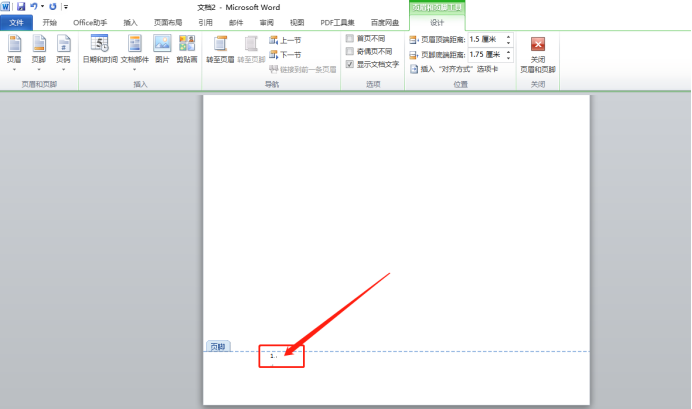平时我们看的书都是有页码的,有的页码会在文档的右边,有的是下面的底端,有的是右上角,这主要是看自己什么样式,来进行设置了。在word里边编辑文档也是一样的操作方法,里边也可以设置页码的,下面小编就来跟大家分享word如何设置页码,大家一起来学吧!
首先,我们需要打开电脑上的Word文档,然后点击菜单栏中的【插入】选项。接着,在下拉菜单中选择【插入空白页】,如图中红色圈出的部分所示。
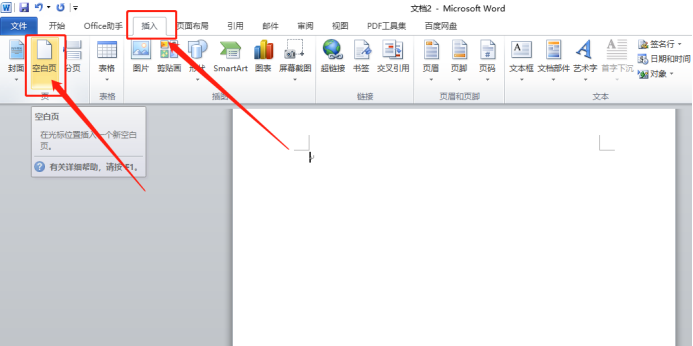
2.然后,在点击菜单栏上边的【插入】按钮,选择里边的【页码】功能,在选择里边的【设置页码格式】,如下图红色圈出部分所示:
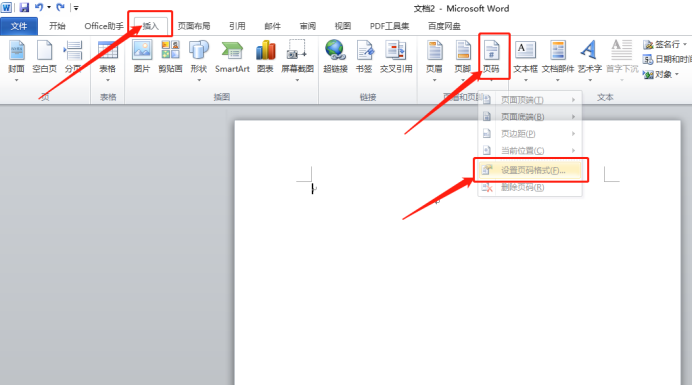
3.接下来,点击【页码】选择插入页码的页码位置和字体格式即可,如下图红色箭头指向所示:
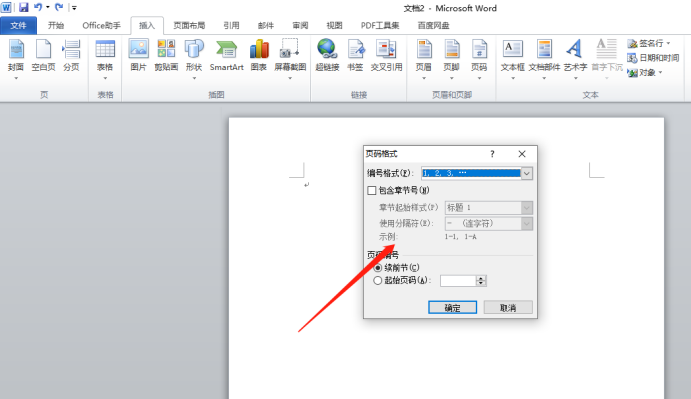
4.现在开始插入页码,点击菜单栏上边的【插入】按钮,点击【页面底端】,选择一个样式,这里可以根据的爱好进行选择,如下图红色圈出部分所示:
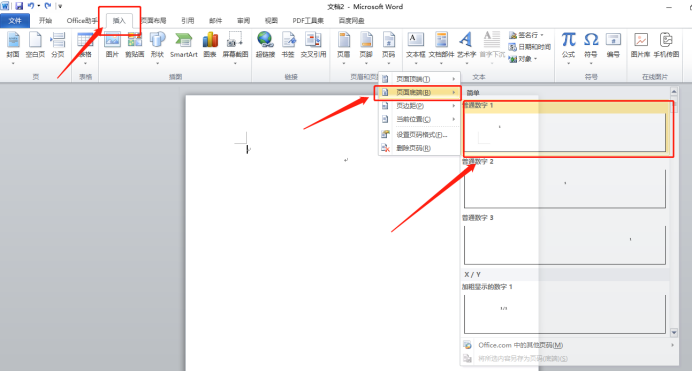
5.最后,我们可以看到页码就设置成功了,如下图红色圈出部分所示: